Bár most biztosan vannak felnőttek, akik Nintendo Switchekkel a kezükben barangolnak a világban, megmenteni Hyrule földjét vagy futurisztikus légpárnás járművekkel versenyezni, rengeteg új Switch-tulajdonos igazából gyerekek. Nem minden szülő játékos, de a legtöbb szülő meg akarja győződni arról, hogy gyermekei éjjel-nappal ne játszanak ezen az új, rendkívül hordozható konzolon. A Switch elég kicsi ahhoz, hogy egy takaró alá bújhasson, vagy gond nélkül kisurranjon a házból az iskolába, ezért a Nintendo gondoskodott arról, hogy a szülők rendelkezzenek egy extra eszközzel, amellyel mindenki jól viselkedik.
A Nintendo konzolok szülői felügyelete egyáltalán nem újdonság, de most ezek a vezérlők távolról is elérhetők a telefonon lévő alkalmazással. Még jobb? Ez az alkalmazás rengeteg információt nyújt a Switch használatáról, és új eszközöket tartalmaz a hozzáférés szabályozására. Így állíthatja be a szülői felügyeletet a telefonon!
Mielőtt elkezdené
A beállításhoz szüksége lesz néhány dologra.
- Győződjön meg róla, hogy körülbelül 15 percet szán
- Telepítse a Nintendo Switch Parental Controls alkalmazás a Play Áruházból
- Fogja meg a Nintendo Switchet
- Bújj el a gyerekeid elől
Szülői felügyelet hozzáadása a kapcsolóhoz
Az alkalmazás használata a Switch beállításainak vezérléséhez azt jelenti, hogy először be kell jelentkeznie Nintendo-fiókjába a telefonján. Ha ugyanaz a fiók van a telefonon és a Switch-en, sokkal könnyebbé válik a beszélgetés. Ha nincs Nintendo-fiókja, a folytatáshoz létre kell hoznia egy fiókot az alkalmazáson belül. Ha már bejelentkezett Nintendo-fiókjába a Miitomo vagy Fire Emblem Heroes alkalmazáson keresztül a telefonján, akkor lehetősége lesz automatikusan használni ezt a bejelentkezést.

- Nyissa meg a Switch Parental Controls alkalmazást
- Koppintson a Következő amikor a rendszer kéri, hogy regisztrálja a Váltás az alkalmazásra
- Koppintson a Bejelentkezés/Fiók létrehozása amikor a rendszer kéri, hogy jelentkezzen be
Miután bejelentkezett Nintendo-fiókjába, megjelenik egy regisztrációs kód. Ezt a hat számjegyű PIN-kódot meg kell adni a Nintendo Switchen. Tartsa bekapcsolva a telefon kijelzőjét, de tegye le a telefont, és vegye fel a kapcsolót a következő részhez.
- Irány Rendszerbeállítások a Nintendo Switch kezdőképernyőjén.

- Navigáljon le ide Szülői felügyelet és válassza ki Szülői felügyelet beállításai.
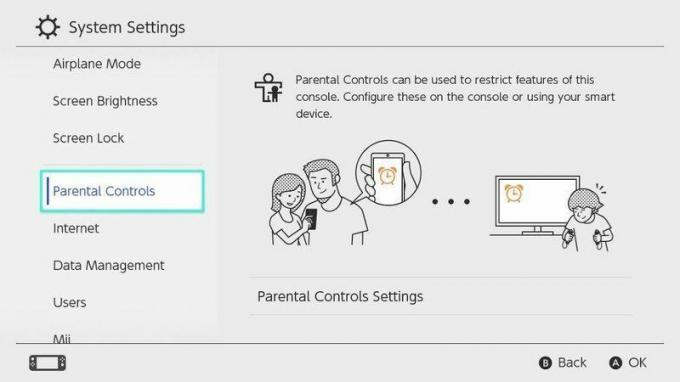
- Válassza ki Használja okoseszközét a felsorolt lehetőségek közül

- Válassza ki Igen amikor megkérdezik, hogy rendelkezik-e a Szülői felügyelet alkalmazással

- Írja be a regisztrációs kódot a telefonjáról.

- Válassza ki Regisztráció amikor megjelenik a neved

Most, hogy regisztrálta a Váltás a Szülői felügyelet alkalmazásra, vissza kell térnie a telefonhoz, hogy a kívánt rendszerbeállításokat módosíthassa. A telefonján most látni fogja Állítsa be a szülői felügyeletet és A későbbiekben mint a két lehetőséged. Ha most szeretne vezérlőket hozzáadni, koppintson a felső lehetőségre. Ha nem, olvassa vissza ezt az útmutatót, ha készen áll!
Szülői felügyelet beállítása
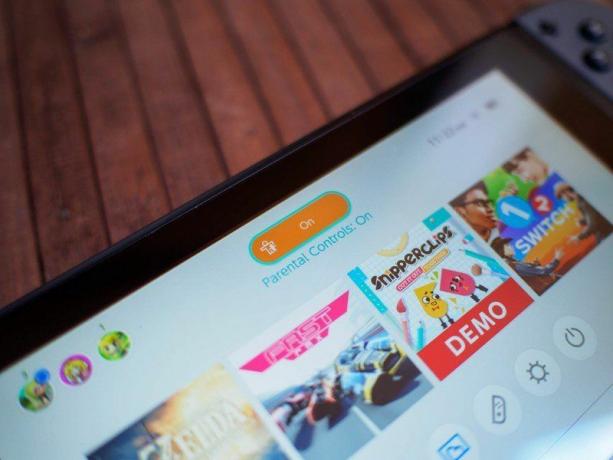
A Nintendo alapvető szülői felügyelete három alapvető beállítást tartalmaz. Beállíthat egy időkorlátot arra vonatkozóan, hogy gyermeke mennyi ideig játszhat a Switch játékkal minden nap; beállíthat egy tartalombesorolási korlátozást, ha nem szeretné, hogy gyermeke egy adott korhatár felett játsszon; és beállíthat egy tűt az első két lehetőség megkerülésére. A játékmenet- és tartalomkorlátozási beállítások számos extra funkciót kínálnak, ha részletesebbek szeretnél lenni, de a kezdeti beállítás végigvezeti az alapvető idő- és tartalombeállításokon. Amint elmenti ezeket az opciókat, a korlátozások azonnal bekapcsolódnak a Switchen, amíg az csatlakozik a Wi-Fi-hez.
Ha részletesebben szeretne meghatározni az időkorlátozást – például, hogy különböző időkorlátokat állítson be a különböző időszakokhoz a hét napjaiban – lépjen a Konzolbeállítások fülre az alkalmazás jobb alsó sarkában, és válassza a Play-Time Limit lehetőséget a tetejére. Innen felül a Napok beállítása egyénileg felirat látható, amely egy hétfő-vasárnapi listát ad az egyéni időzítők beállításához. Megjelenik egy Lefekvés előtti ébresztő opció is, amely a kapcsolót egy meghatározott idő elteltével lejátszhatatlanná teszi, hacsak nem adja meg a PIN kódot.

A Korlátozási szint módosítása a Switch up első beállításakor lehetővé teszi egy tartalombesorolási korlát beállítását, de ha ha mélyebbre szeretne menni, kiválaszthatja az Egyéni beállításokat a Korlátozási szint listából, és úgy módosíthatja a dolgokat, ahogy látja elfér. Korlátozhatja a képernyőképek közösségi médiában való közzétételének lehetőségét, és korlátozhatja a bármely Nintendo Switch-felhasználótól érkező üzenetek küldésének és fogadásának lehetőségét. A beállítások kiválasztásának lehetősége egy kicsit megkönnyíti a Switch-konzollal rendelkező családtagok megosztását gyermekeivel, vagy ha érdekli egy magasabb tartalomkorlátozás, de nem érdekli a megosztás lehetősége Facebook.
Ha szeretné aktívabban figyelemmel kísérni a Switch-tevékenységet, a Játszott idő lap lebontja, hogy milyen játékokat játszanak minden nap, és mennyi ideig. Ezeket az információkat később rendszerezzük a Havi jelentésben, így minden hónapban megtekintheti az összes lejátszott órát. A Nintendo automatikusan generálja ezeket az információkat, és kiválaszthatja, hogy értesítést kapjon, amikor ez az információ elérhető, vagy az alkalmazásban keressen, ha kíváncsi. A használati információk naponta többször is elküldésre kerülnek az alkalmazásnak, de nem valós időben, így nem legyen teljesen pontos, ha gyermeke éppen akkor játszik a Switchen, amikor éppen nézi jelentés.
A szülői felügyelet eltávolítása a kapcsolóról
Úgy döntött, nincs szüksége ezekre a funkciókra a telefonján? Elég könnyű kikapcsolni, de ne csak távolítsa el az alkalmazást, és menjen el. Ha törölni szeretné az alkalmazás regisztrációját a Switchről, ami azt jelenti, hogy néhány percig kéznél kell lennie a telefonnak és a Switchnek.
- Irány Rendszerbeállítások a Nintendo Switch kezdőképernyőjén

- Navigáljon le ide Szülői felügyelet és válassza ki Szülői felügyelet beállításai
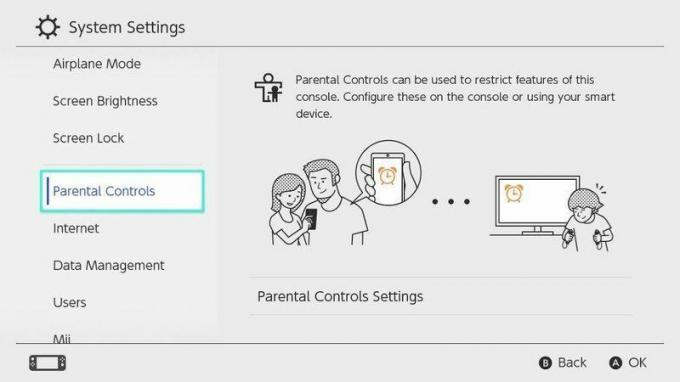
- Válassza ki Alkalmazás regisztrációjának törlése a rendelkezésre álló lehetőségek közül
- Írja be a szülői felügyelet PIN-kódját (ha elfelejtette, ellenőrizze az alkalmazást!)

- A kiválasztásával erősítse meg, hogy ezt kívánja tenni Regisztráció törlése

- Távolítsa el a Parental Controls alkalmazást a telefonjáról
És ez az! Most már mindent tud, amit a Nintendo Switch távoli vezérléséről tudnia kell. Van ötleted egy jövőbeni funkcióhoz ebben az alkalmazásban? Oszd meg velünk kommentben!
